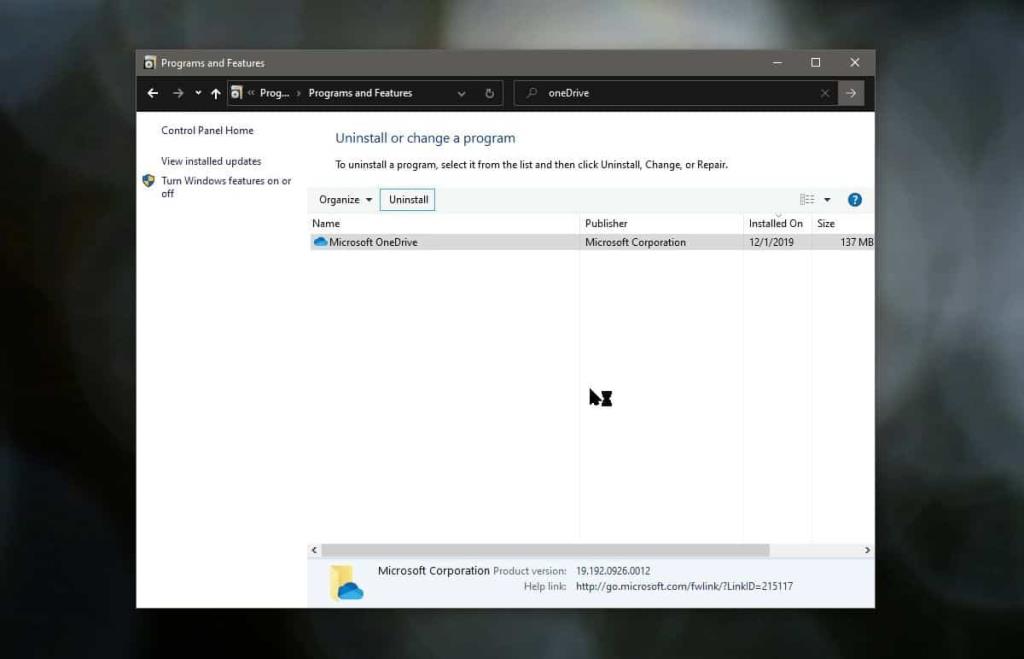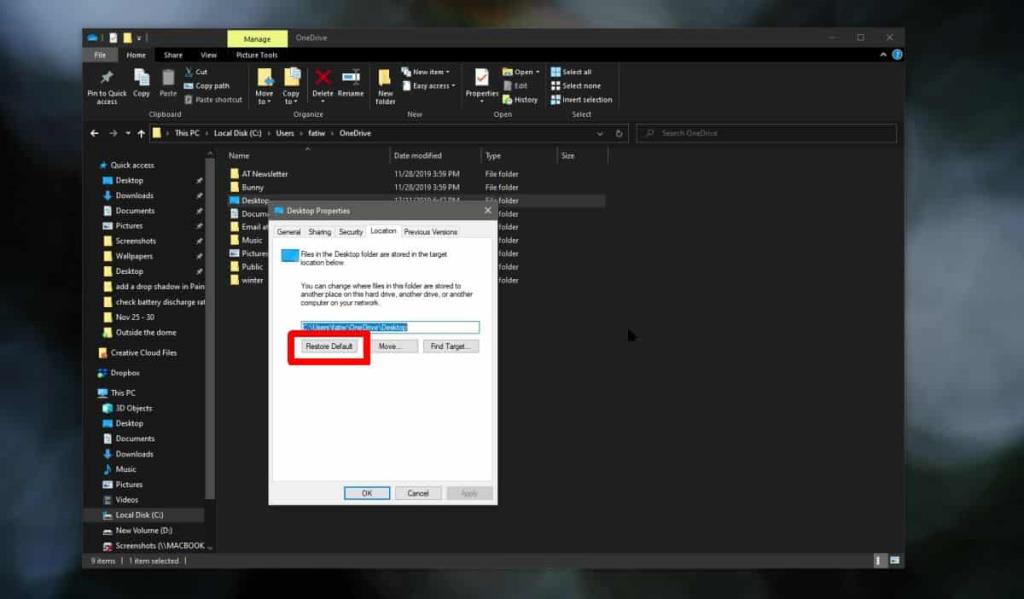OneDrive được tích hợp sâu trong Windows 10 mặc dù việc loại bỏ nó chỉ đơn giản như gỡ cài đặt một ứng dụng khỏi Control Panel. Ngay cả khi bạn chưa bao giờ thiết lập OneDrive và ngay lập tức xóa nó khỏi Windows 10, rất có thể nó sẽ vẫn ảnh hưởng đến hệ thống của bạn. Trường hợp cụ thể, thư mục Màn hình nền có thể nằm bên trong thư mục OneDrive mặc định. Nếu đúng như vậy, đây là cách bạn có thể di chuyển thư mục Desktop ra khỏi OneDrive.
Xóa OneDrive
Nếu bạn chưa có, bạn nên xóa OneDrive nếu bạn không có kế hoạch sử dụng nó. Nếu bạn định sử dụng OneDrive nhưng chỉ đơn giản là không muốn thư mục Màn hình nền được lồng vào bên trong thư mục OneDrive, bạn vẫn có thể di chuyển nó trong khi vẫn giữ ứng dụng trên hệ thống của mình. Vấn đề là nếu bạn không có kế hoạch sử dụng ứng dụng cụ thể này, thì tốt nhất là xóa nó.
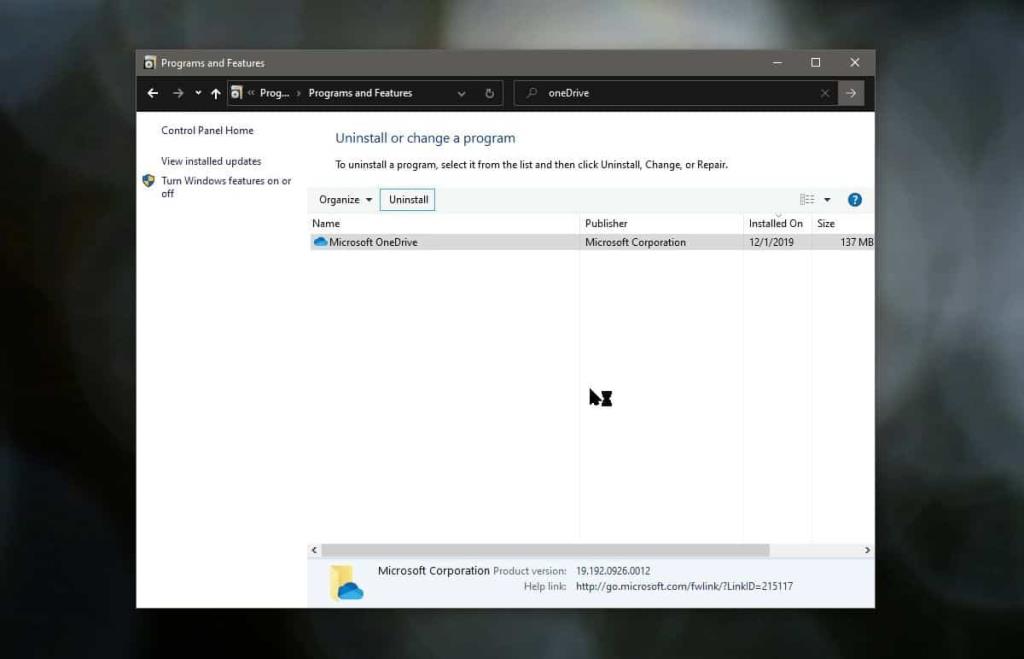
Di chuyển thư mục trên màn hình ra khỏi OneDrive
Điều hướng đến thư mục OneDrive. Nó vẫn sẽ ở đó ngay cả khi bạn đã gỡ cài đặt ứng dụng. Bạn có thể tìm thấy nó ở vị trí sau;
C: \ Users \ YourUserName \ OneDrive \
Bấm chuột phải vào thư mục Màn hình nền và chọn Thuộc tính từ menu ngữ cảnh. Trên cửa sổ Thuộc tính, chuyển đến tab Vị trí và nhấp vào nút Khôi phục Mặc định.
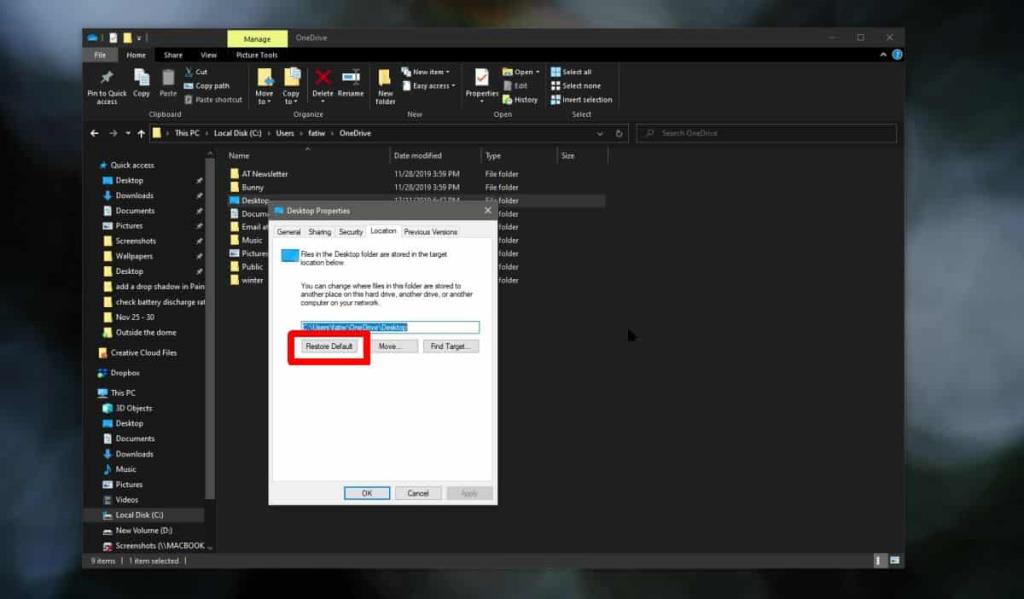
Sau khi nhấp vào nút này, bạn sẽ thấy một loạt lời nhắc xác nhận rằng bạn muốn di chuyển vị trí của thư mục. Chúng tôi đặc biệt khuyến khích bạn đọc chúng trước khi bạn xác nhận tất cả chúng. Các tệp bên trong thư mục Desktop sẽ được di chuyển khi chính thư mục đó được chuyển đến vị trí mới / mặc định của nó. Không cần phải lo lắng về việc mất dữ liệu, nhưng bạn nên đọc cả ba lời nhắc, bất kể.
Khi thư mục Desktop đã được chuyển đến vị trí mặc định của nó, bạn sẽ có thể truy cập nó từ đây;
C: \ Users \ YourUserName \ Desktop
Tất cả các liên kết đến thư mục trên màn hình, ví dụ: liên kết trong Truy cập nhanh trong ngăn điều hướng trong File Explorer hoặc Màn hình được liệt kê bên dưới Máy tính này trong ngăn điều hướng trong File Explorer sẽ được cập nhật tự động. Nhấp vào Desktop sẽ đưa bạn trực tiếp đến màn hình nền.
Nếu bạn đã tạo thủ công một liên kết / lối tắt đến màn hình trong một số thư mục khác, nó có thể sẽ bị hỏng sau khi bạn di chuyển nó trở lại vị trí mặc định của nó. Bạn sẽ phải cập nhật đường dẫn thư mục mà bạn đã cung cấp trong phím tắt hoặc liên kết.
Nếu bạn đang thắc mắc tại sao OneDrive lại chứa Màn hình của bạn, thì đó là để bạn có quyền truy cập vào nó trên tất cả các hệ thống Windows 10 của mình. Đây là một cách để đồng bộ hóa các tệp trên máy tính để bàn giữa nhiều hệ thống và cung cấp cho người dùng quá trình chuyển đổi liền mạch hơn giữa chúng.